WPS Word调整编号与文字距离的方法
时间:2023-05-15 10:23:41作者:极光下载站人气:1368
相信大家平常会经常使用wps word文档进行编辑的情况,那么在编辑文字内容的过程中就会遇到一些自己不知道如何解决的问题,比如当你给一些文字进行编号之后,你会看到编号和文字之间的一个距离显示,如果你想要将文字内容和编号之间的距离进行调整一下,那么我们就需要进入到调整编号缩进的窗口中进行设置即可,你可以任意的调整编号和文字之间的距离,并且还可以设设置对齐等参数内容,下方是关于如何使用WPS Word文档调整编号和文字之间的距离的具体操作方法,如果你需要的情况下可以看看方法教程,希望对的大家有所帮助。
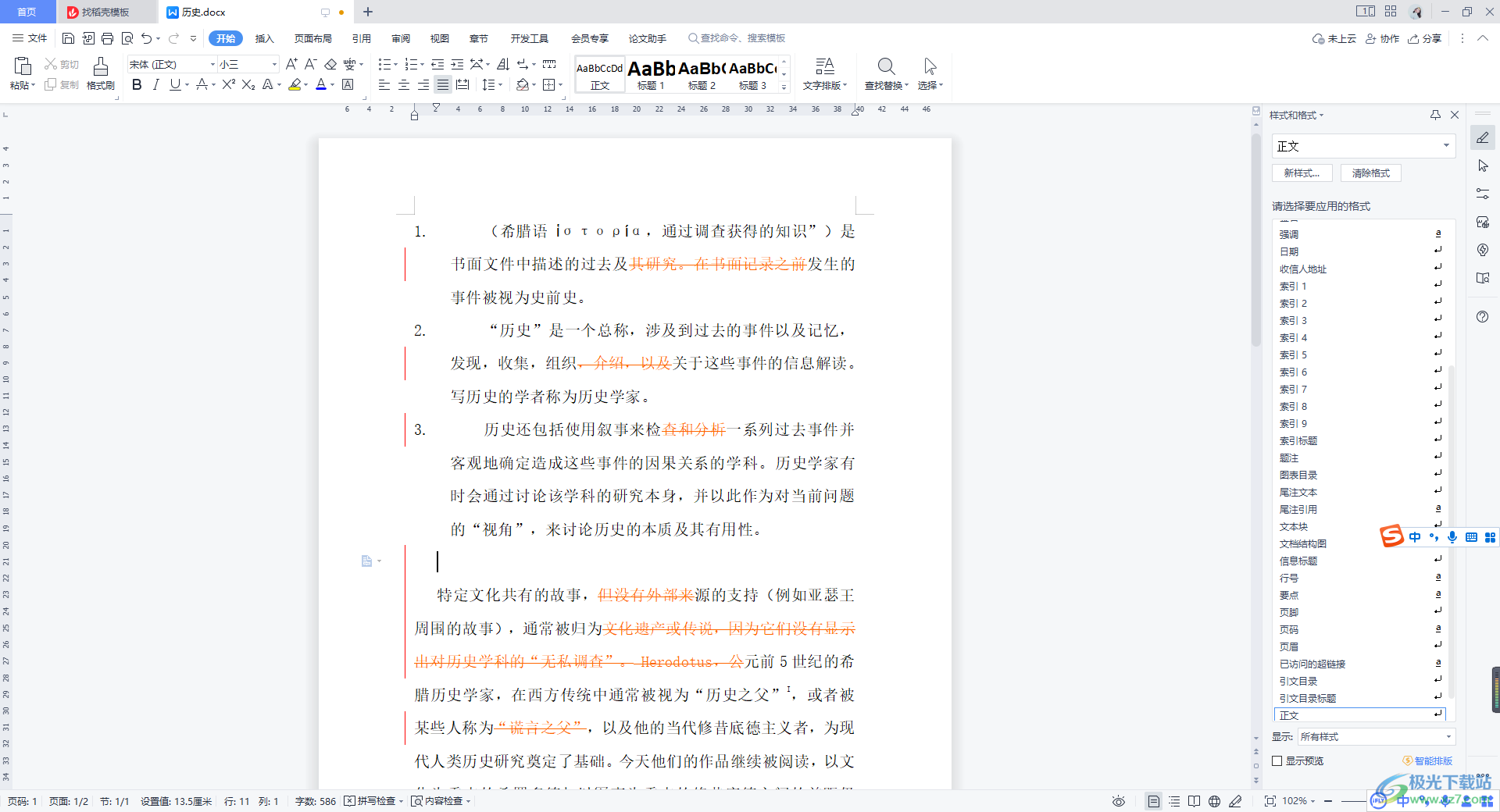
方法步骤
1.将我们的WPS Word文档打开,在打开的页面中,我们先给文字插入一个编号,点击【开始】菜单选项卡,在段落区域设置位置中将自动编号图标进行点击,选择自己想要的一个编号即可。
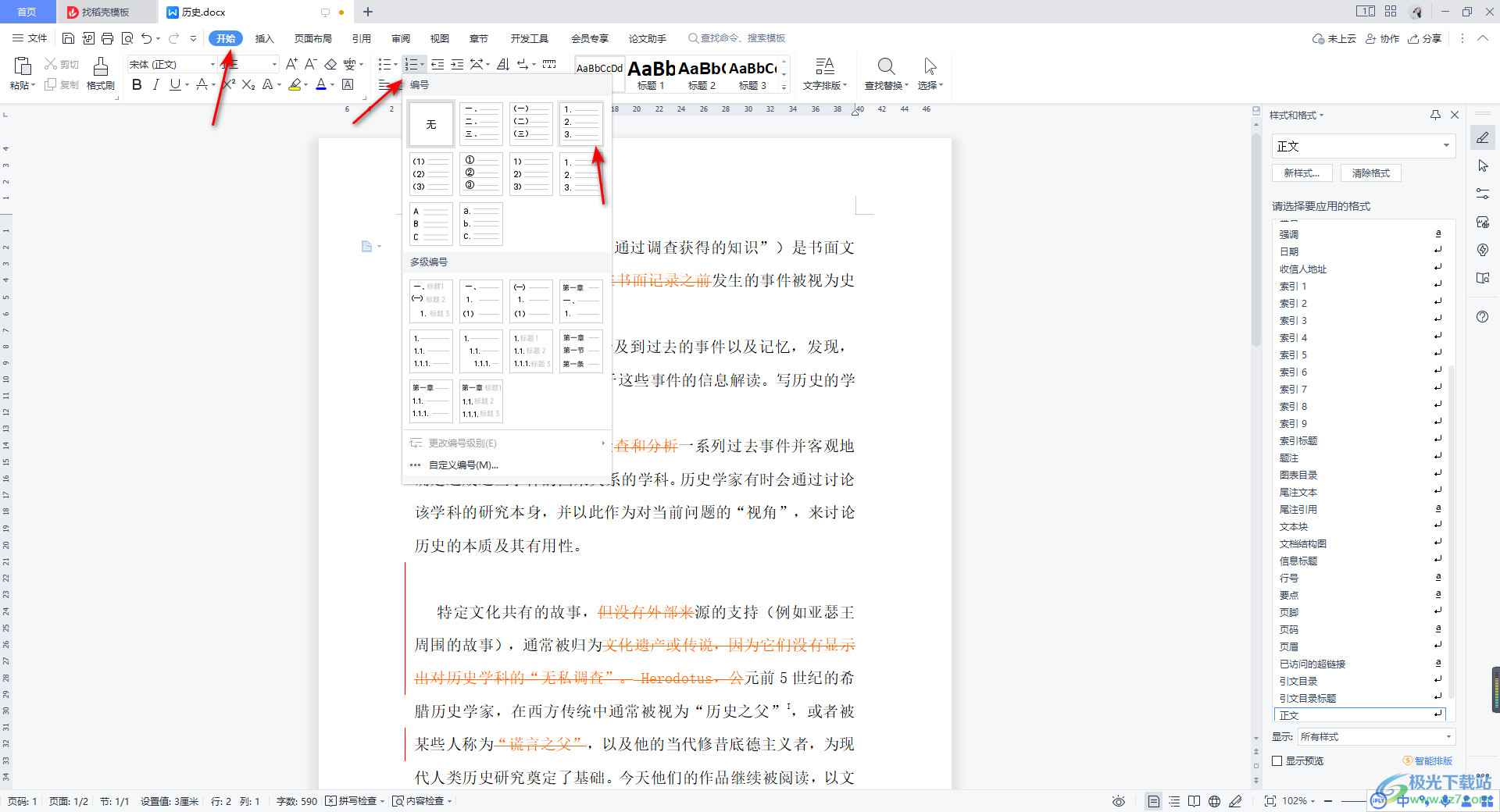
2.设置完成之后,你会看到我们给文字内容的编号,你可以看到编号和文字内容之间的一个距离显示。
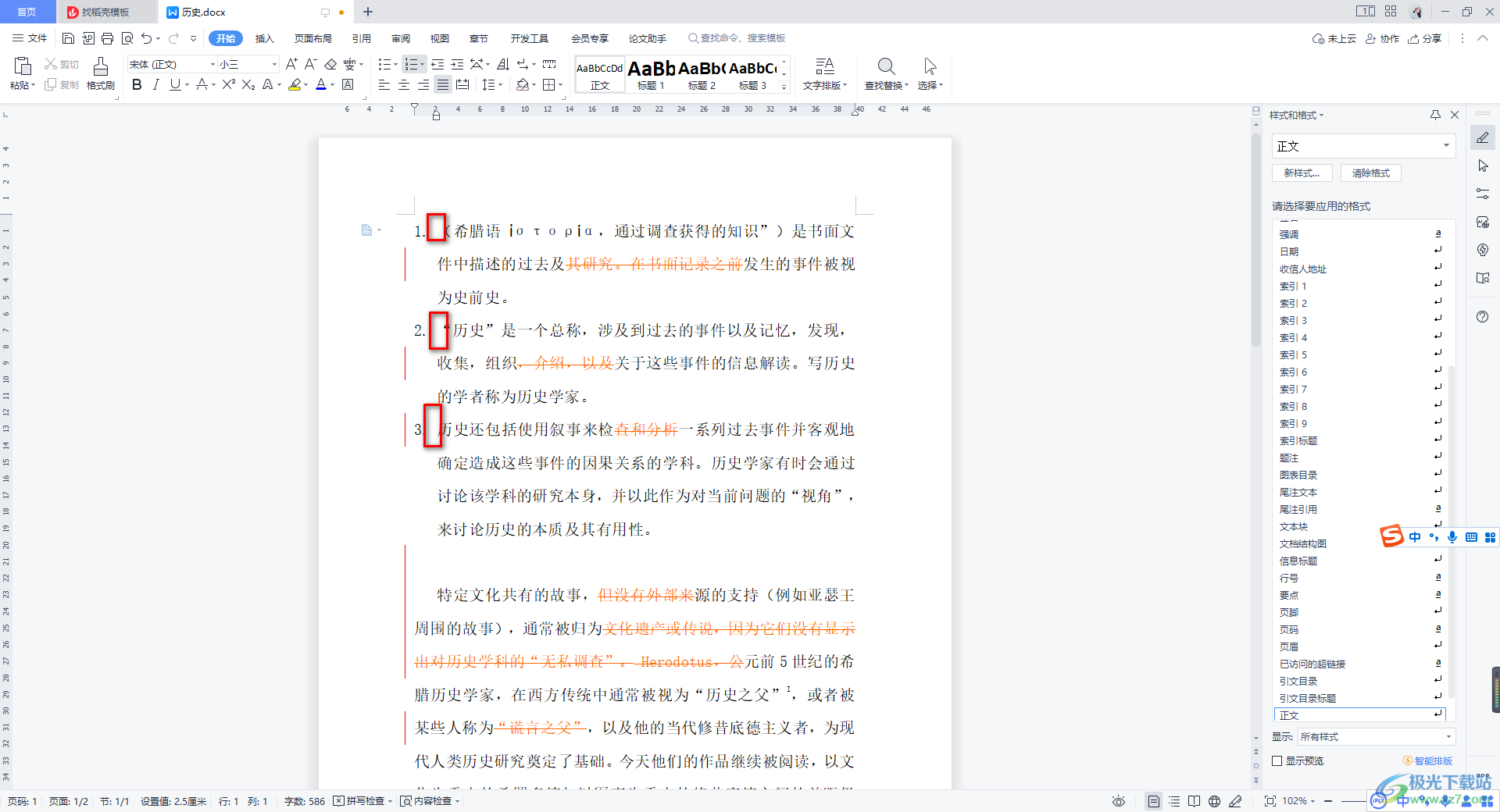
3.如果想要将编号和文字直接的距离进行设置一下,那么将这段文字选中,之后右键进行点击,选择【项目符号和编号】选项进入。
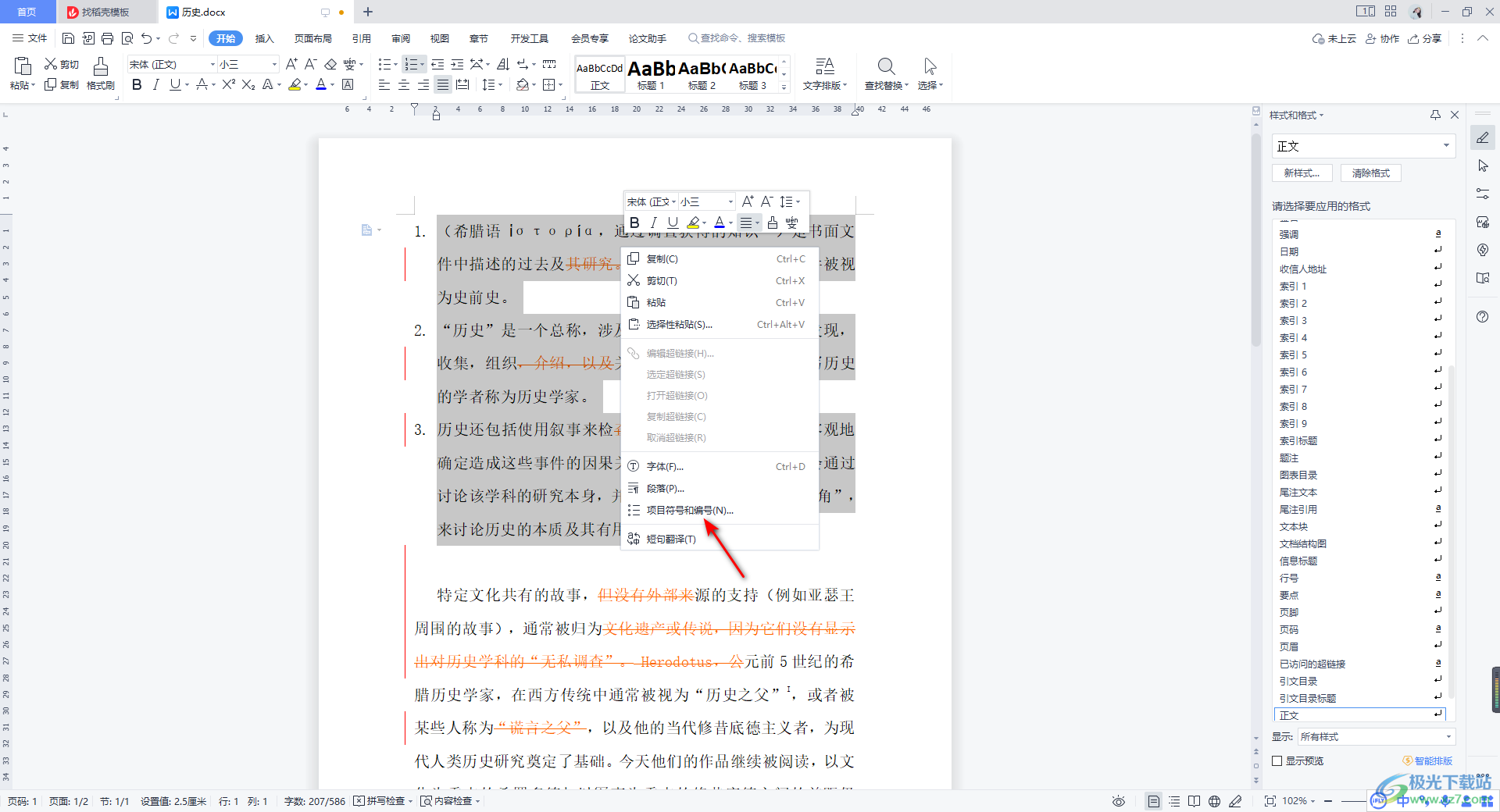
4.进入之后,我们将该窗口中的【自定义】这个选项按钮进行点击。
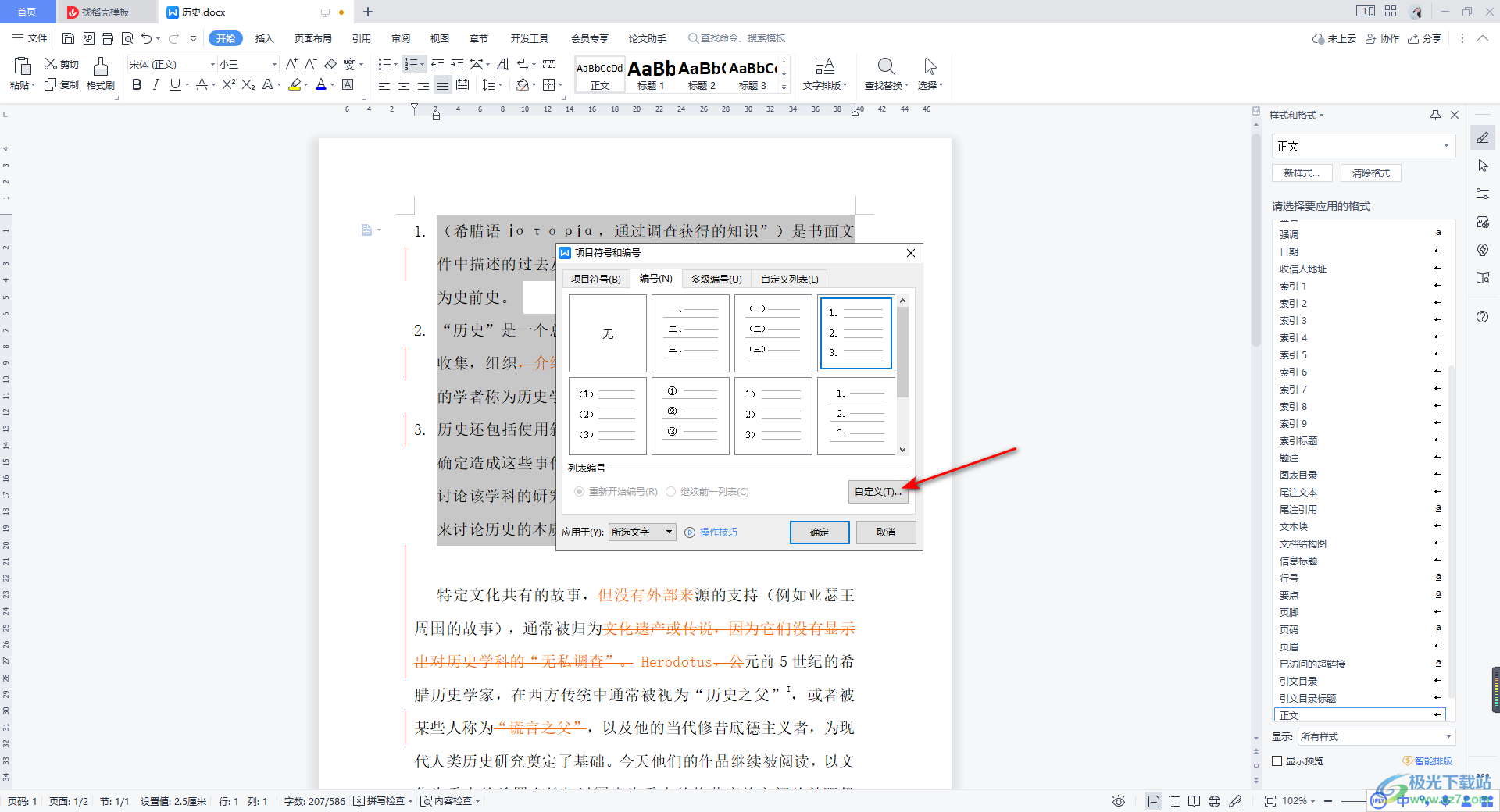
5.在打开的窗口中,我们将【文字位置】下方的【制表位位置】进行设置一下,设置的过程中,你可以看到预览图中的变化效果,完成之后点击确定按钮即可。
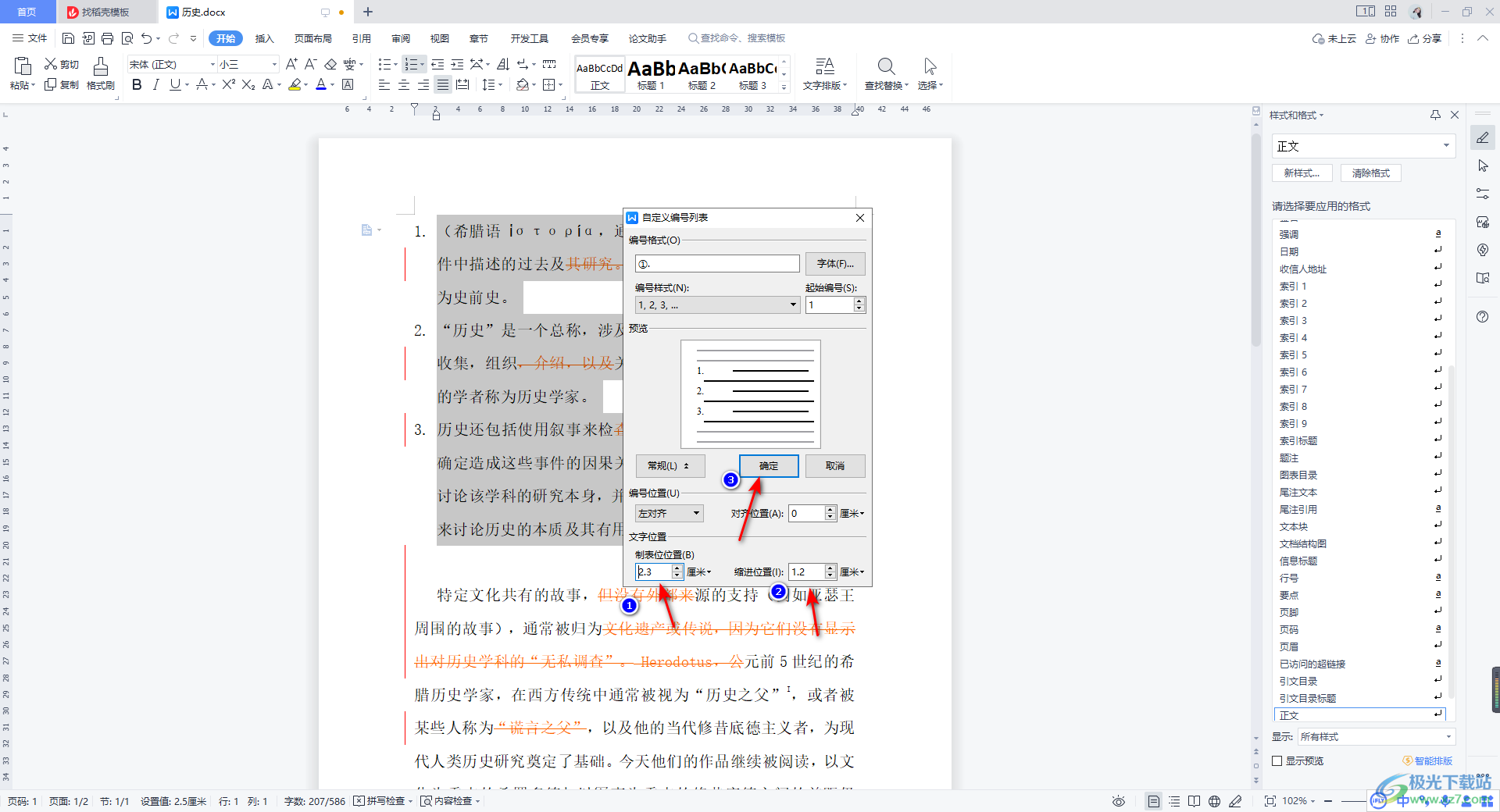
6.这时返回到我们的编辑页面中,你可以看到我们的编辑页面中的文字和编号的距离是有一定的变化的,如图所示。
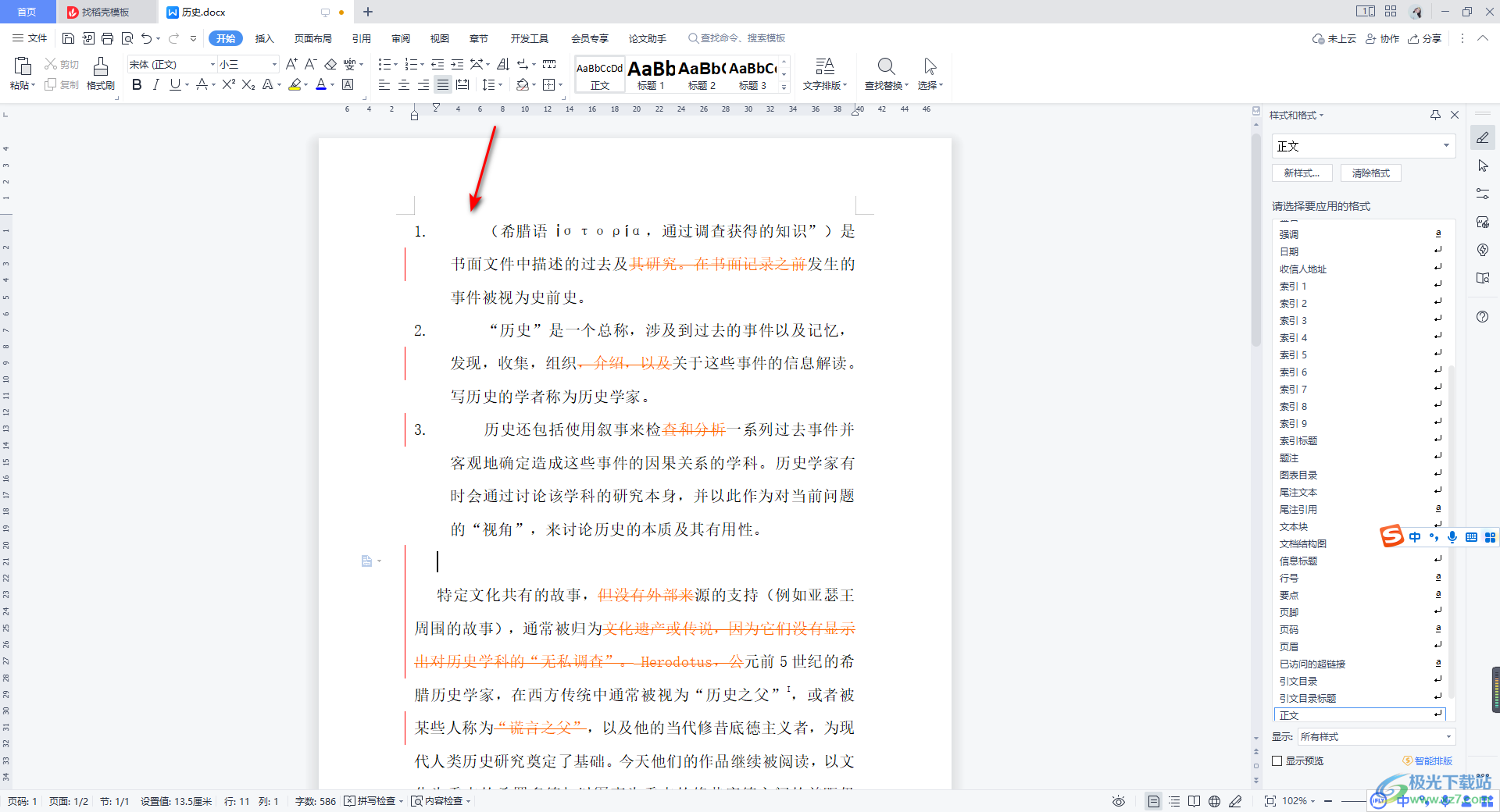
以上就是关于如何使用WPS Word文档调整文字和编号之间的距离的具体操作方法,我们在进行文字编辑的过程中,难免需要对一些文字进行编号的情况,如果你想要让编号的文字有一个更好的显示效果,那么你可以设置一下编号和文字之间的距离,感兴趣的话可以操作试试。

大小:240.07 MB版本:v12.1.0.18608环境:WinAll
- 进入下载
相关推荐
相关下载
热门阅览
- 1百度网盘分享密码暴力破解方法,怎么破解百度网盘加密链接
- 2keyshot6破解安装步骤-keyshot6破解安装教程
- 3apktool手机版使用教程-apktool使用方法
- 4mac版steam怎么设置中文 steam mac版设置中文教程
- 5抖音推荐怎么设置页面?抖音推荐界面重新设置教程
- 6电脑怎么开启VT 如何开启VT的详细教程!
- 7掌上英雄联盟怎么注销账号?掌上英雄联盟怎么退出登录
- 8rar文件怎么打开?如何打开rar格式文件
- 9掌上wegame怎么查别人战绩?掌上wegame怎么看别人英雄联盟战绩
- 10qq邮箱格式怎么写?qq邮箱格式是什么样的以及注册英文邮箱的方法
- 11怎么安装会声会影x7?会声会影x7安装教程
- 12Word文档中轻松实现两行对齐?word文档两行文字怎么对齐?
网友评论